Å planlegge en e-post på Gmail kan være veldig nyttig. Du må sende en, men ikke for øyeblikket. Siden du ikke vil risikere å glemme å sende den, bestemmer du deg for å planlegge det. Den gode nyheten er at du ikke trenger å installere ekstra tillegg eller programvare for å få jobben gjort. Gmail har funksjonen innebygd.
Slik planlegger du en e-post på Gmail
Ved å planlegge en e-post til et senere tidspunkt, sørger du for at den blir sendt enten du husker det eller ikke. Dette er en ekte livredder når det er noe viktig. Du har allerede nok ting å gjøre, og det er flott å ikke bekymre deg for å sende en e-post.
Når Gmail er åpen, oppretter du en ny e-post som du vanligvis ville gjort. Når du er ferdig, klikker du på rullegardinmenyen til høyre for send-knappen. Klikk på knappen Planlegg sending.
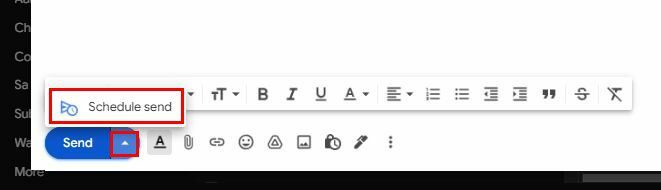
Når du klikker på knappen, vil du se ulike tidsalternativer. Du kan velge mellom integrerte alternativer som i morgen tidlig, i morgen ettermiddag eller noen dager senere. Hvis du ikke er fornøyd med noen av de foreslåtte tidspunktene, kan du alltid velge alternativet Velg datoer og klokkeslett for å velge et bedre tidspunkt.
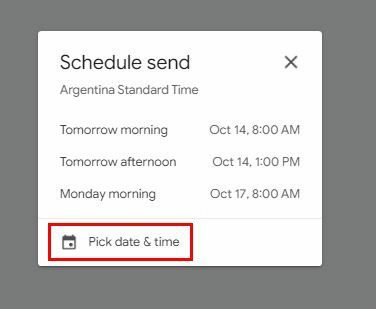
Deretter vil du se en kalender slik at du kan velge datoen du vil sende e-posten og datoen. Du kan angi klokkeslett og dato manuelt og endre om klokken er om morgenen eller ettermiddagen (Morgen eller kveld). Når du er ferdig med å legge inn nødvendig informasjon, ikke glem å klikke på den blå planleggingsknappen nederst til høyre.
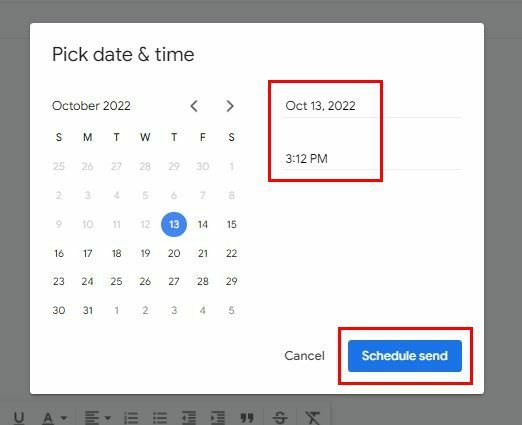
Slik ser du e-posten over tidsplaner i Gmail
Hvis du har planlagt ulike e-poster, men vil være sikker på at du har planlagt en bestemt e-post, er det her du kan sjekke. Når e-posten er sendt, kommer du tilbake til den primære alderen. Under skrivingsalternativet vil du se ulike alternativer som innboks, stjernemerket, slumre og sendt, etterfulgt av planlagt. Du vil også se hvor mange e-poster du har planlagt.
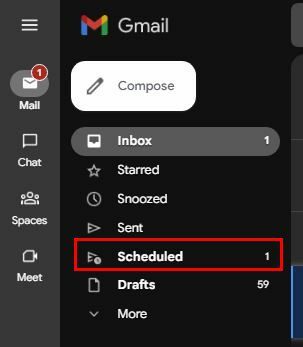
Når du klikker på Planlagt-alternativet, kan du gjøre ting som:
- Avbryt sending
- Merk som ulest
- Slumre
- Se e-posten
- Legg til oppgaver
- Legg til i innboks
- Etiketter
- Legg til stjerne
- Opprett arrangement
- Filtrer meldinger som disse
- Stum
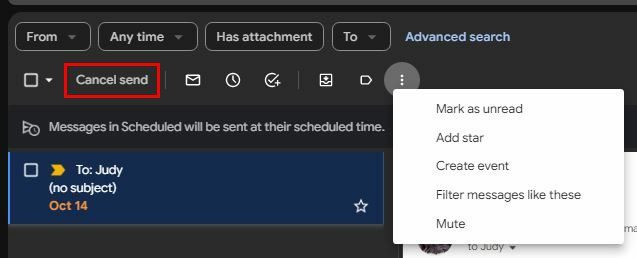
Når du ser e-posten, kan du se tidspunktet den var planlagt for, og til høyre ser du et annet alternativ for å avbryte sendingen.
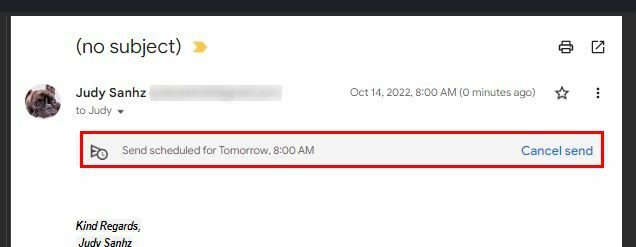
Hvis du vil redigere e-posten og ikke kansellere e-posten, må du likevel avbryte sendingen for å redigere e-posten. Når du klikker på Avbryt sending, vil du få tilgang til e-posten igjen for å gjøre nødvendige endringer.
Slik planlegger du e-poster i Gmail – Android
Det er også mulig å planlegge e-postene dine på Android-enheten din. Når appen er åpen, skriver du e-posten din som du vanligvis ville gjort. Trykk på prikkene øverst til høyre og trykk på alternativet Planlegg sending. Du vil se sendealternativer som i morgen tidlig, i morgen ettermiddag eller mandag morgen, eller du kan velge dato og klokkeslett. Når du har angitt klokkeslett og dato, trykk på alternativet Planlegg sending.
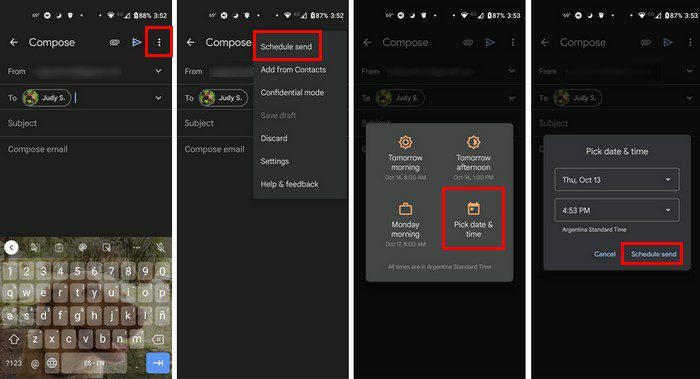
Når du vil se de planlagte e-postene dine, trykker du på den trelinjede menyen øverst til venstre. Når sidemenyen vises, se etter det planlagte alternativet. Du bør også se hvor mange e-poster som er planlagt å bli sendt. Hvis du vil endre e-posten, må du også avbryte sendingen. E-posten vil gå til utkast; du må trykke på blyantikonet for å gjøre de nødvendige endringene.
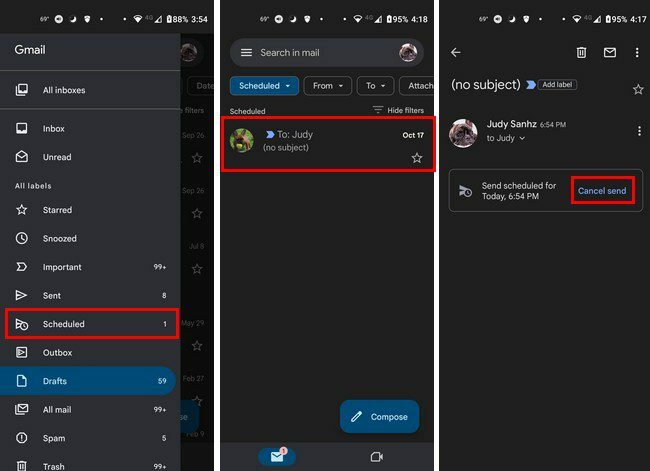
Konklusjon
Det er e-poster du ikke kan glemme å sende. Men med så mange ting du trenger å få gjort, kan du lett glemme å sende en. Ved å planlegge e-posten på forhånd, trenger du ikke å bekymre deg for ikke å sende den siden Gmail vil gjøre det for deg. Det er mulig å planlegge en e-post fra datamaskinen eller Android-enheten din. Fra hvilken enhet vil du planlegge e-postene dine? Del tankene dine i kommentarene nedenfor, og ikke glem å dele artikkelen med andre på sosiale medier.